- Call of Duty: Black Ops 6 * Görseller: Tahıl ve bulanıklığı ortadan kaldırmaya yönelik bir rehber
Birçok Call of Duty hayranları üst düzey grafikler bekler, ancak Black Ops 6 bazen kısa düşebilir, oyun ve daldırmayı etkileyebilir. Tahıl ve bulanıklık yaşıyorsanız, bu kılavuz ayarlarınızı optimize etmenize yardımcı olacaktır.
Neden tahıl ve bulanık?
Donanım ayarlarınız zaten optimize edilmişse (monitörünüz tarafından desteklenen en yüksek çözünürlük), sorun muhtemelen oyun içi ayarlardan kaynaklanmaktadır. Güncellemeler bazen seçenekleri varsayılanlara sıfırlayabilir ve bu sorunlara neden olabilir. Anahtar ayarlar grafik menüsündedir, özellikle ekran, kalite ve görünüm sekmeleridir.
Bulanıklık etkilerini devre dışı bırakma
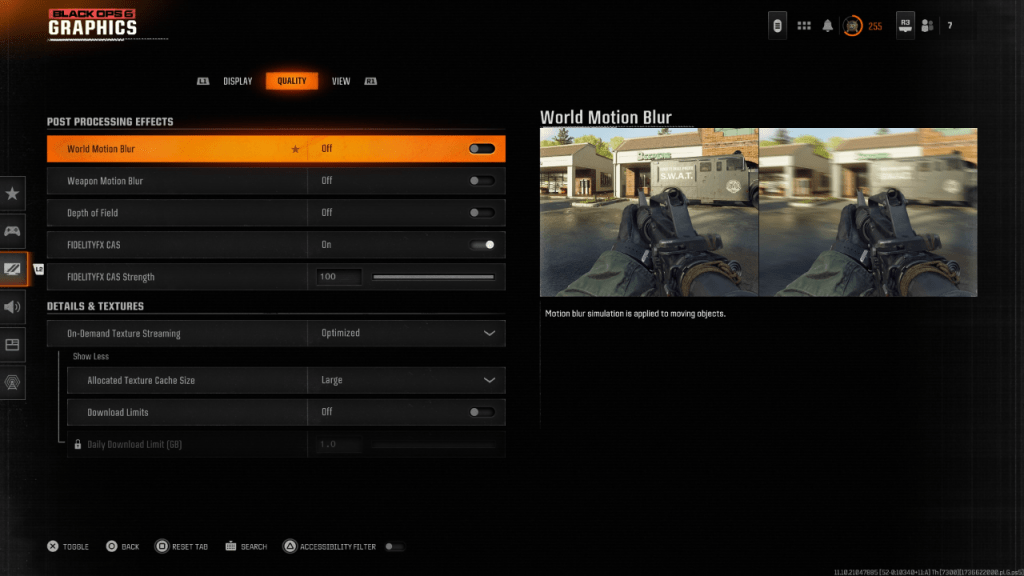
Birçok oyun sinematik bir his için hareket bulanıklığı ve alan derinliği kullanır. Bununla birlikte, bu etkiler bulanıklık getirir ve Black Ops 6 gibi hızlı tempolu oyunlarda hedef edinimi engeller. Onları devre dışı bırakmak için:
- Grafik ayarlarına, ardından Kalite sekmesine gidin.
- "İşleme Sonrası Etkileri" ni bulun.
- "Dünya Hareket bulanıklığı", "Silah Hareketi Bulanıklık" ve "Alan Derinliği" ni "KAPALI" olarak ayarlayın.
netliği ve keskinliği geliştirmek
Gama ve parlaklığı ayarlamak çok önemlidir. Ekran sekmesinde:
- Gama/parlaklık ayarlarına erişin.
-
- Call of Duty * logosu zar zor görünene kadar kaydırıcıyı ayarlayın. 50 değeri genellikle iyi çalışır, ancak gerektiği gibi ince ayar yapar.
Ardından, Kalite sekmesinde:
- "FidelityFX CAS" (AMD FidelityFX kontrast uyarlanabilir bileme) etkinleştirin.
- "FidelityFX CAS Mukavemeti" kaydırıcısını ayarlayın. 50 önerilirken, 100'e yükseltilmesi daha keskin sonuçlar verebilir.
Sorunlar devam ederse, "isteğe bağlı doku akışı" suçlu olabilir.
Dokuları ve ayrıntıları optimize etme
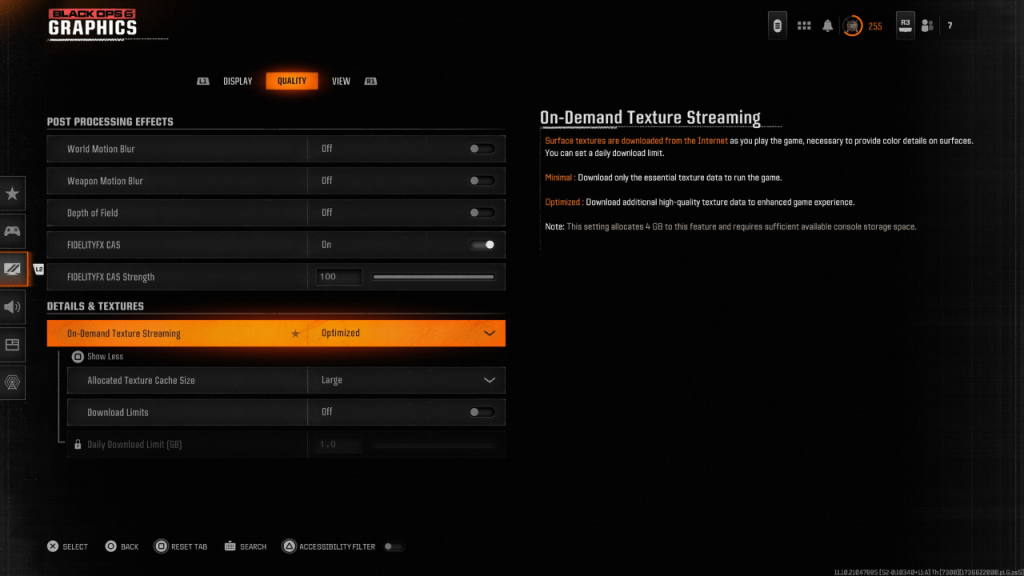
İsteğe bağlı doku akışı, depolama alanından tasarruf ederken, ancak potansiyel olarak görüntü kalitesini azaltarak dokuları oynatır. Optimal görseller için:
- Kalite sekmesinin altındaki "Ayrıntılar ve Dokular" ayarlarına gidin.
- "İsteğe bağlı doku akışı" ı "Optimize" olarak ayarlayın. Bu daha yüksek kaliteli dokular indirir.
- Ek seçeneklere erişmek için "Daha Fazlasını Göster" i tıklayın.
- "Tahsis edilen doku önbellek boyutu" nu "büyük" olarak ayarlayın (depolama kullanımını artırır, ancak daha fazla dokunun aynı anda yüklenmesini sağlar).
- İnternet planınız veri kullanımını kısıtlamıyorsa "İndirme Limitleri" i devre dışı bırakmayı düşünün. Bu, Black Ops 6 'ın en yüksek çözünürlüklü dokuları indirmesini sağlar.
Bu adımları izleyerek, Call of Duty: Black Ops 6 'nın görsel kalitesini önemli ölçüde artırabilirsiniz, tahıl ve bulanıklık daha keyifli bir oyun deneyimi için ortadan kaldırabilirsiniz.






